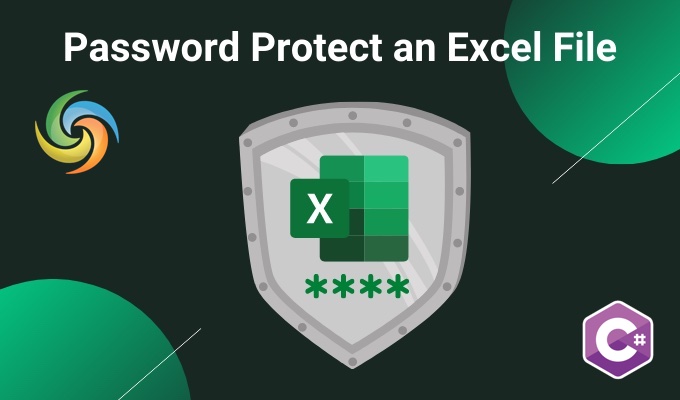
Proteger com senha Excel(XLS, XLSX) usando C# .NET
Excel é uma ferramenta amplamente utilizada para organizar e analisar dados. No entanto, às vezes, os dados contidos em um arquivo do Excel podem ser sensíveis ou confidenciais e é crucial protegê-los contra acesso não autorizado. Ao proteger com senha e criptografar arquivos do Excel, você pode proteger seus dados e evitar que caiam em mãos erradas. Esse recurso é particularmente importante para empresas e organizações que lidam com informações confidenciais. Neste artigo, mostraremos como proteger com senha e criptografar arquivos do Excel usando C# .NET, para que você possa manter seus dados seguros e proteger sua privacidade.
- API para proteger arquivos do Excel com senha
- Criptografar arquivo do Excel usando C#
- Adicionar senha ao Excel usando comandos cURL
API para proteger arquivos do Excel com senha
Aspose.Cells Cloud SDK para .NET é uma ferramenta incrível que permite aos desenvolvedores adicionar facilmente proteção por senha a seus arquivos do Excel. Com esse recurso, você pode proteger dados confidenciais e impedir o acesso não autorizado aos seus arquivos. A proteção por senha é essencial para empresas e usuários individuais, que se preocupam bastante com a privacidade de suas informações. Essa API facilita a adição de proteção por senha aos seus arquivos do Excel, sem a necessidade de codificação complexa ou software adicional.
Agora pesquise Aspose.Cells-Cloud em “Gerenciador de pacotes NuGet” e clique no botão “Adicionar pacote”. Em segundo lugar, se você não tiver uma conta no Cloud Dashboard, crie uma conta gratuita usando um endereço de e-mail válido e obtenha suas credenciais personalizadas.
Criptografar arquivo do Excel usando C#
Tente usar o trecho de código a seguir para adicionar senha à pasta de trabalho do Excel.
Usamos XOR como um tipo de criptografia e um dos seguintes valores pode ser atribuído à propriedade EncryptionType
- XOR
- Compatível
- EnhancedCryptographicProviderV1
- StrongCryptographicProvider
// Para exemplos completos e arquivos de dados, acesse
https://github.com/aspose-cells-cloud/aspose-cells-cloud-dotnet/
// Obtenha as credenciais do cliente em https://dashboard.aspose.cloud/
string clientSecret = "4d84d5f6584160cbd91dba1fe145db14";
string clientID = "bb959721-5780-4be6-be35-ff5c3a6aa4a2";
// criar instância CellsApi ao passar ClientID e ClientSecret
CellsApi cellsInstance = new CellsApi(clientID, clientSecret);
// primeira pasta de trabalho Excle na unidade
string input_Excel = "myDocument.xlsx";
try
{
// leia o arquivo do Excel na instância do arquivo
var file = System.IO.File.OpenRead(input_Excel);
// fazer upload do Excel para armazenamento em nuvem
cellsInstance.UploadFile(input_Excel, File.OpenRead(input_Excel));
// Crie um objeto de solicitação de criptografia e defina o tipo de criptografia e os detalhes da senha
WorkbookEncryptionRequest encryption = new WorkbookEncryptionRequest();
encryption.Password = "123456";
encryption.KeyLength = 128;
encryption.EncryptionType = "XOR";
// inicializar a operação de conversão
var response = cellsInstance.CellsWorkbookPostEncryptDocument(input_Excel, encryption, null);
// imprimir mensagem de sucesso se a concatenação for bem-sucedida
if (response != null && response.Equals("OK"))
{
Console.WriteLine("Excel is successfully Encrypted !");
Console.ReadKey();
}
}
catch (Exception ex)
{
Console.WriteLine("error:" + ex.Message + "\n" + ex.StackTrace);
}

Criptografe a visualização do arquivo do Excel.
Agora vamos desenvolver nosso entendimento sobre o trecho de código:
CellsApi cellsInstance = new CellsApi(clientID, clientSecret);
Crie um objeto de CellsApi ao passar as credenciais do cliente como argumentos.
var file = System.IO.File.OpenRead(input_ODS);
Leia o conteúdo do Excel de entrada da unidade do sistema local.
cellsInstance.UploadFile(input_Excel, File.OpenRead(input_Excel));
Carregue o Excel de entrada para o armazenamento em nuvem.
WorkbookEncryptionRequest encryption = new WorkbookEncryptionRequest();
encryption.Password = "123456";
encryption.KeyLength = 128;
encryption.EncryptionType = "XOR";
Crie uma solicitação de criptografia da pasta de trabalho em que definimos XOR como tipo de criptografia.
var response = cellsInstance.CellsWorkbookPostEncryptDocument(input_Excel, encryption, null);
Por fim, chame esse método para proteger com senha um arquivo do Excel. O arquivo criptografado será salvo no armazenamento em nuvem.
O arquivo Excel de amostra usado no exemplo acima pode ser baixado de myDocument.xlsx.
Adicionar senha ao Excel usando comandos cURL
cURL é uma ferramenta de linha de comando que permite transferir dados de e para um servidor usando vários protocolos, incluindo HTTP, HTTPS, FTP e muito mais. Os comandos cURL também podem ser úteis para fins de script e automação. Isso pode ser especialmente útil se você tiver um grande número de arquivos do Excel que precisam ser criptografados ou se precisar executar essa operação regularmente. Portanto, em vez de executar manualmente essas operações usando um navegador da Web ou uma interface gráfica do usuário, você pode usar comandos cURL para interagir com a API Aspose.Cells Cloud diretamente da linha de comando.
Para começar, você precisará ter o cURL instalado em seu sistema e gerar um accessToken com base nas credenciais do cliente:
curl -v "https://api.aspose.cloud/connect/token" \
-X POST \
-d "grant_type=client_credentials&client_id=bb959721-5780-4be6-be35-ff5c3a6aa4a2&client_secret=4d84d5f6584160cbd91dba1fe145db14" \
-H "Content-Type: application/x-www-form-urlencoded" \
-H "Accept: application/json"
Use o seguinte comando para carregar o Excel de entrada para o armazenamento em nuvem:
curl -v "https://api.aspose.cloud/v3.0/cells/storage/file/{filePath}" \
-X PUT \
-F file=@{localFilePath} \
-H "Content-Type: multipart/form-data" \
-H "Authorization: Bearer {accessToken}"
Substitua
{filePath}pelo caminho onde você deseja armazenar o arquivo no armazenamento em nuvem,{localFilePath}pelo caminho do arquivo do Excel em seu sistema local e{accessToken}pelo seu acesso ao Aspose Cloud símbolo.
Por fim, execute o seguinte comando para proteger com senha um arquivo do Excel:
curl -v "https://api.aspose.cloud/v3.0/cells/{excelName}]/encryption" \
-X POST \
-H "accept: application/json" \
-H "authorization: Bearer {accessToken}" \
-H "Content-Type: application/json" \
-d "{ \"EncryptionType\": \"XOR\", \"KeyLength\": 128, \"Password\": \"123456\"}"
Substitua
{excelName}pelo nome do arquivo Excel que você carregou para o armazenamento em nuvem e{accessToken}pelo token de acesso gerado acima. Após a execução, o Excel resultante será armazenado no mesmo armazenamento em nuvem.
Observações Finais
Aprendemos que o Aspose.Cells Cloud SDK para .NET fornece uma maneira simples e segura de proteger com senha e criptografar arquivos do Excel usando comandos cURL e métodos de API. No geral, o Aspose.Cells Cloud SDK para .NET é uma excelente ferramenta para desenvolvedores que precisam implementar medidas de segurança para arquivos do Excel. Ao usar essa API, os desenvolvedores podem garantir que as informações sigilosas e confidenciais armazenadas em arquivos do Excel sejam protegidas contra acesso não autorizado e cumpram os requisitos regulamentares. Por fim, a API provou ser uma ferramenta útil para atender à necessidade de proteção por senha e criptografia de arquivos do Excel.
Links Úteis
Artigos recomendados
Por favor, visite os links a seguir para saber mais sobre: